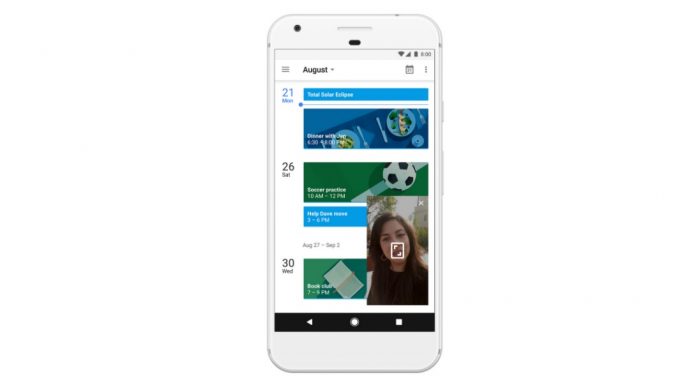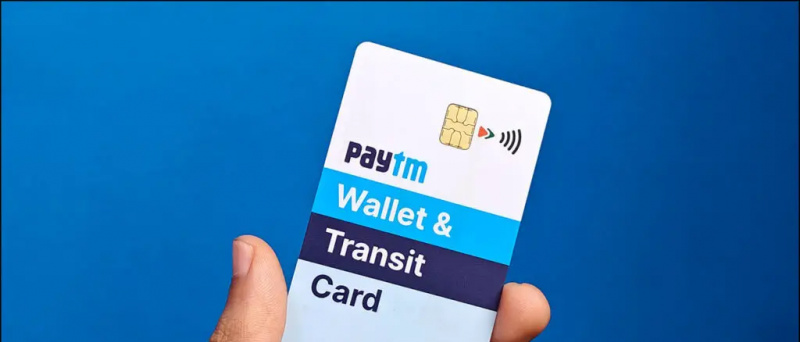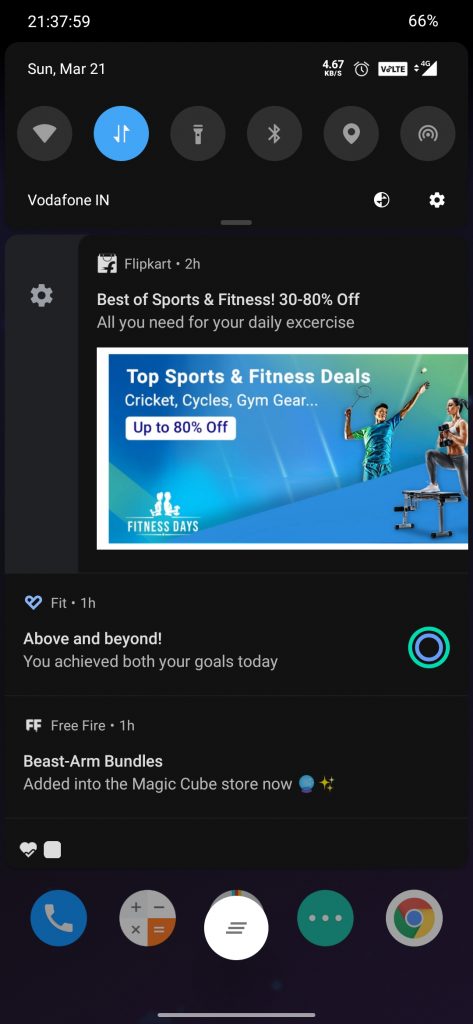De Android-varslingspanel er en stor prestasjon fra Google-teamet, og en av de beste funksjonene i Android OS . Den tjener den svært viktige doble funksjonen for å varsle brukerne om eventuelle varsler han måtte ha mottatt, inkludert e-post, meldinger, samtaler osv., Og lar brukerne raskt få tilgang til visse innstillinger og alternativer ved å veksle på det tilgjengelige panelet.
Populariteten til dette varslingspanelet kan bedømmes av det faktum at Windows selv har tatt med et varslingspanel, kalt 'Action Center', i det nye Windows Phone 8.1 OS . Men så mye som Android OS er kjent for de mange funksjonene det gir, ligger det faktiske USP i muligheten til å gi brukeren muligheter til å endre alle kroker og hjørner av operativsystemet. Varslingspanelet er ikke annerledes, og visse tredjepartsapper lar deg endre og legge til elementer i panelet. La oss ta en titt på noen få slike apper.
Strøm veksles
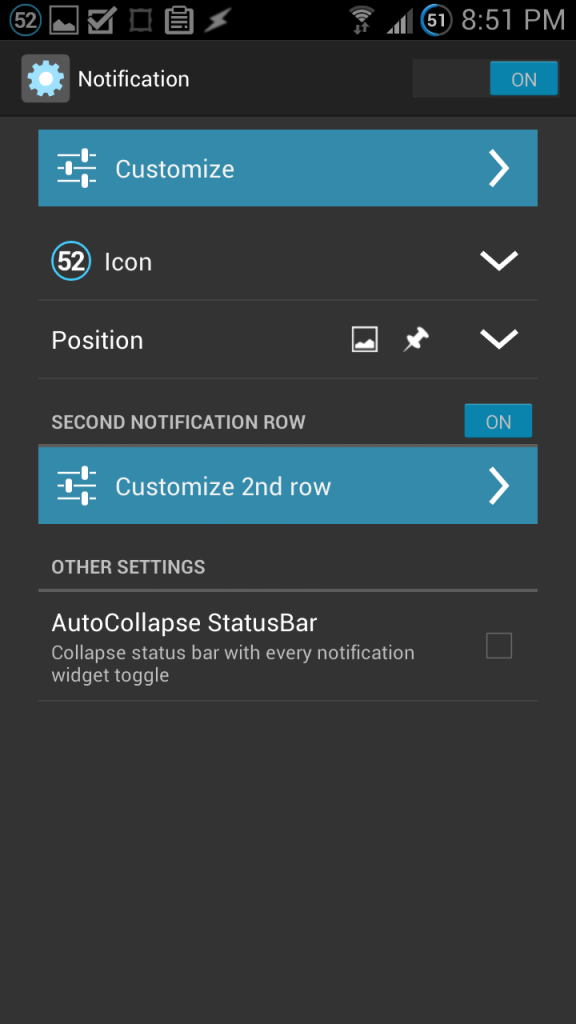

Power Toggles er en veldig populær gratis app som lar brukerne legge til egendefinerte veksler på varslingspanelet. Brukere kan legge til to rader fylt med opptil åtte egendefinerte brytere hver til panelet.


Disse bryterne kan tilpasses slik at de inkluderer blant rundt 50 tilgjengelige alternativer. Brukere kan også inkludere snarveier til apper, smarttelefon OS-aktiviteter, kontakter, veibeskrivelser fra Google Maps osv. Til de nye tilpassbare veksellinjene.


Hver bryter i seg selv kan tilpasses - bryterikonet og lysstyrken kan endres. Vekslingene kan også ha forskjellige knappefarger, bakgrunnsstiler, bakgrunnsfyll. skillevegger osv.
Tilpasset varsel


Appen Tilpasset varsling lar deg legge til et tilpasset panel i varslingsvinduet. Det er en fast plass tilgjengelig på dette egendefinerte panelet, og brukere kan legge til widgets, app-snarveier eller andre snarveier, inkludert aktiviteter på dette panelet i henhold til deres behov. Disse vil da være tilgjengelige på toppen av varslene dine, rett under den opprinnelige varslingen din.

Når det egendefinerte panelet er gjort aktivt, viser appen et statusikon på varslingslinjen. Ved hjelp av appinnstillingene kan brukerne velge å vise titler under bryterne, velge et annet statusikon eller fjerne det helt, eller velge å ha et mindre tilpasset panel enn standardpanelet.
Varsling Veksle

De Varsling Veksle app legger til to rader med egendefinerte veksler på varslingspanelet, og brukere kan legge til et stort antall veksler i disse radene.


Brukere kan enten velge blant de nåværende egendefinerte vekslene, eller legge til egne apper og snarveier for å legge til de egendefinerte veksellinjene.


Brukere får også muligheter for omfattende redigering av ikoner og farger, og nedlasting av alternative ikoner for sine veksler. Den kan også endre rekkefølgen som vekslene vises i.
Andre apper
Det er noen andre apper tilgjengelig i Play-butikken som kan legge til apper, bytter osv. Til varslingspanelet. Disse appene inkluderer Notification Launcher, Drawer Launcher gratis etc. Annet enn disse, spesifikke apper som f.eks GSam batterimonitor , WiFi-varsling osv. Kan brukes til å legge til spesifikke brytere i varslingspanelet.
Konklusjon
Nyere versjoner av Android OS har inkludert muligheter for å gjøre små endringer i varslingsbryteren. Noen produsenter gir også alternativer på sine modifiserte ROM-er. Det kan således forventes at videreutvikling av varslingsvinduet og panelet vil føre til mer fleksibilitet, med inkludering av bedre funksjoner for å tilpasse panelet.
Til det tidspunktet den relaterte utviklingen skjer, kan brukerne likevel dra nytte av appene som er nevnt ovenfor for å tilpasse veksler på varslingspanelet. Disse tilleggene vil ikke bare hjelpe dem med å navigere og åpne apper og utføre funksjoner raskere, men også hjelpe dem med å forbedre hele utseendet til varslingspanelet.
Facebook-kommentarer